
1. Зайдіть в розділ додатків
2. Встановіть додаток TRINITY Player на Ваш телевізор.
3. Відкривши програму Ви повинні побачити код
4. Заходимо в ваш кабінет користувача і вводимо код
Інтернет провайдер Lnet працює в сфері надання послуг з доступу до мережі Інтернет з початку 2003 року. Опираючись на власний багаторічний досвід у даній сфері, ми розуміємо, що на сьогоднішній день Інтернет потрібен майже у кожний будинок. Тому ми намагаємось надавати не тільки якісний, а й прийнятний кожному доступ до мережі Інтернет.
На теперішній час ми пропонуємо різноманітні за швидкістю послуги для доступу в мережу Інтернет, а також можливість у повному обсязі, насолоджуватись Інтернет телебаченням наших партнерів.
Ми надаємо доступ до мережі Інтернет за PON технологією (англ. Passive optical network) мешканцям та юридичним особам м. Дніпро та Дніпропетровській області. Велику перевагу ми приділяємо захисту особистих даних наших абонентів. Нажаль у світі це одна з найгостріших проблем і особливо актуальною вона є саме для бізнесу, де порушення конфіденційності може привести до прямих фінансових втрат.
Ми докладаємо максимум зусиль щоб наші клієнти мали цілодобовий доступ до якісного та високошвідкісного Интернету.
Інструкція для телевізорів SAMSUNG E, F, H СЕРІЙ
1. Входимо в Смарт Хаб, натискаємо червону кнопку А пульта. В поле Уч.зап.Samsung вводимо логін: develop. Пароль підставить сам. Натискаємо кнопку «вхід». У лівому нижньому кутку з'явиться портрет чоловічка з написом develop.
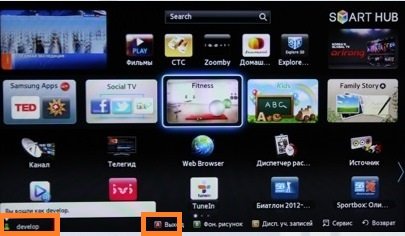
2. Натискаємо кнопку Tools пульта - відкриється розділ Сервіс - вибираємо: Налаштування (Settings) - далі: Розробка (Developer) - ставимо галку Я згоден - ОК, далі натискаємо - IP-адреси серв. (IP Address setup)
3. У вікно, що з'явилося вводимо IP-адресу сервера розробника: 193.46.210.18.

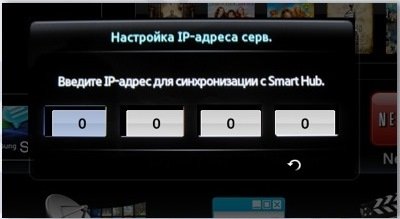
4. Далі переходимо в Синхронізація додатків користувача - Введення - Йде процес синхронізації з індикацією й відповідною шкалою - після закінчення: виходимо з SMART HUB - знову заходимо - встановлені додатки з'являться в кінці списку.
Установка для серії F 2013
1. Входимо в Меню ТВ, вибираємо пункт Функції Smart, далі - Уч. зап. Samsung - Вхід. Вводимо в пункт Эл.п. логін: develop, в полях Пароль - sso1029dev! (Якщо вікно неактивно просто натискаємо Введення і переходимо до п. 2) - Вхід.
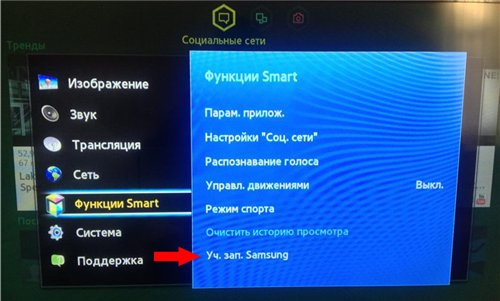
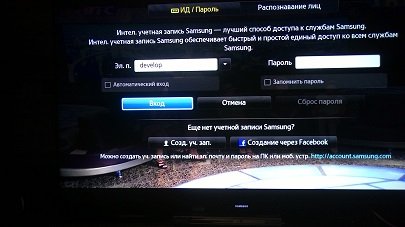
2. Заходимо в SMART HUB і внизу по центру сторінки натискаємо Доп. додатки. На сторінці в правому верхньому куті заходимо в меню Параметри, де вибираємо пункт IP Settings.
3. У вікно, що з'явилося вводимо IP-адресу сервера розробника: 193.46.210.18. Якщо введення трьох цифр не видно - продовжуйте вводити - ТВ розпізнає їх автоматично!
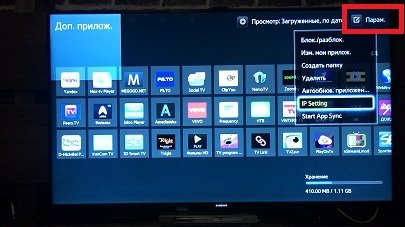
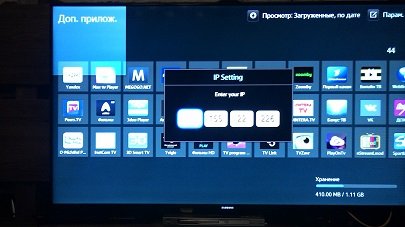
4. Далі переходимо до пункту меню Start App Sync - Введення - Йде процес синхронізації з індикацією відповідною шкалою - після закінчення: виходимо з SMART HUB - знову заходимо - встановлені додатки з'являться на основній сторінці Хаба або на вкладці Доп.приложения.
Установка для серії H 2014
1. Відкриваємо Меню ТВ: Вибираємо пункт Smart Hub - далі: Samsung Account - Введення. У меню вибираємо Log in - Введення. У вікні вводимо логін develop, пароль - не потрібен - внизу ставимо галочку і натискаємо Sign ln.
(Якщо виникли проблеми зі створенням облікового запису - можна завантажити віджет Skype і створити учетку при авторизації)
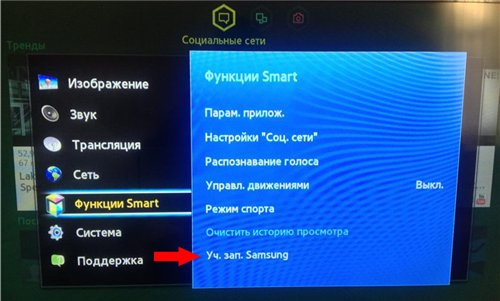
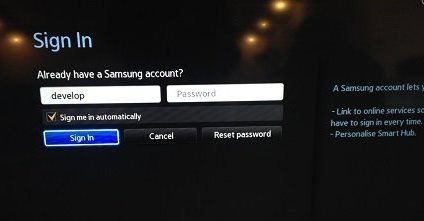
2. Далі: заходимо в Смарт Хаб - направляємо синє поле променя пульта на один з додатків - натискаємо центральну кнопку-хрестовину пульта і утримуємо її до появи Меню синхронізації. У меню вибираємо: IP Setting - Введення.
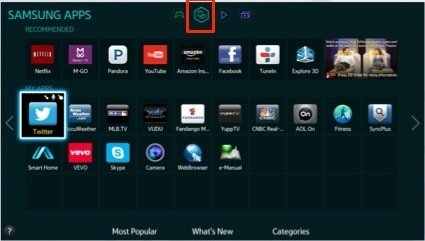
3. Далі з'явиться вікно для введення цифр IP-адреси. Вводимо всі чотири групи цифр, підтверджуючи кожну натисканням центральної кнопки-хрестовини пульта: 193.46.210.18. Далі: заново утримуючи цю ж кнопку - знову викликаємо Меню синхронізації і вибираємо пункт Start User App Sync - Введення. Після закінчення процесу синхронізації з'явиться відповідний напис і вони будуть встановлені на основну сторінку Хаба.
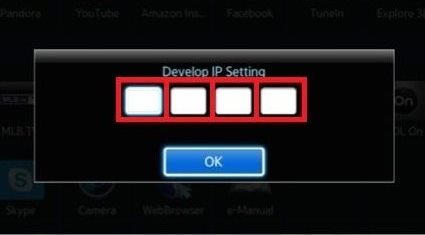
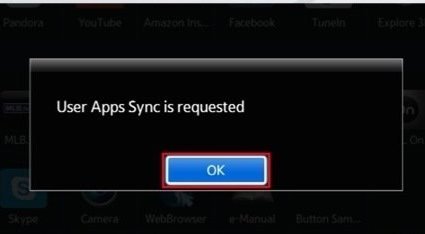
4. Для появи програми в хабі треба вийти з останнього і знову зайти.